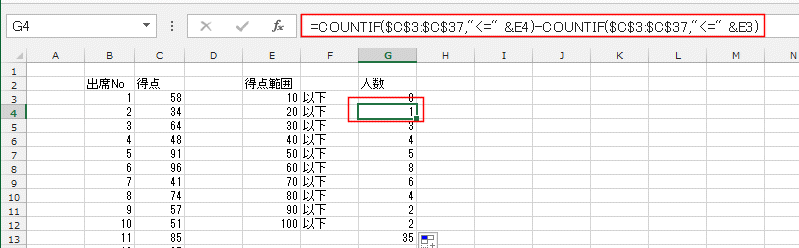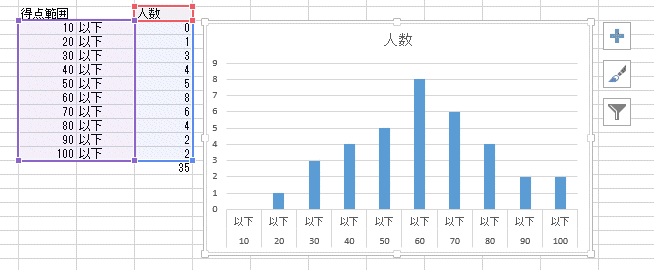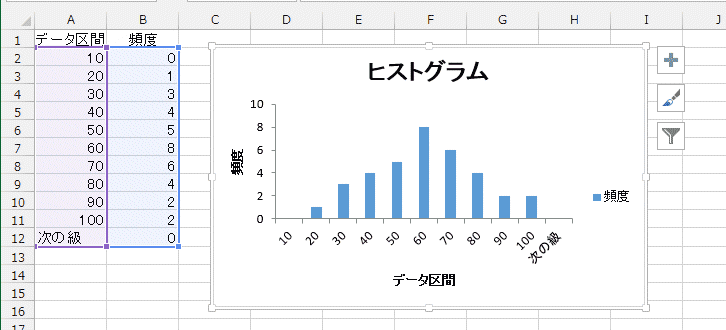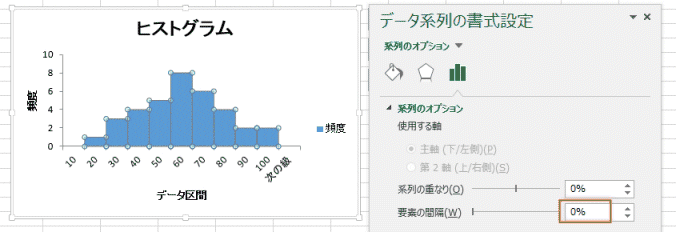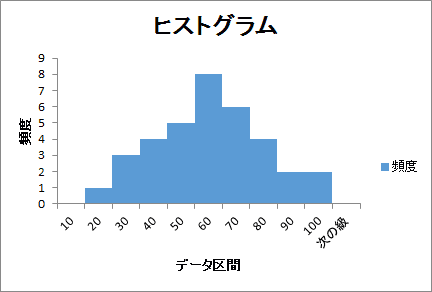-
よねさんのExcelとWordの使い方 »
-
エクセル2013基本講座:目次 »
-
グラフの使い方 »
-
ヒストグラムを作成する
- エクセルでヒストグラムを作成する方法です。
基本的には集合縦棒グラフを作成して、棒の間隔を0%とすればヒストグラムになります。
または、分析ツールを使ってヒストグラムを作成することもできます。
- 度数分布を関数で求めてヒストグラムを作成する
- 以下の35人の得点データからヒストグラムを作成してみます。
|
B |
C |
| 2 |
出席No |
得点 |
| 3 |
1 |
58 |
| 4 |
2 |
34 |
| 5 |
3 |
64 |
| 6 |
4 |
48 |
| 7 |
5 |
91 |
| 8 |
6 |
96 |
| 9 |
7 |
41 |
| 10 |
8 |
74 |
| 11 |
9 |
57 |
| 12 |
10 |
51 |
| 13 |
11 |
85 |
| 14 |
12 |
37 |
| 15 |
13 |
47 |
| 16 |
14 |
57 |
| 17 |
15 |
53 |
| 18 |
16 |
69 |
| 19 |
17 |
61 |
| 20 |
18 |
42 |
| 21 |
19 |
32 |
| 22 |
20 |
52 |
| 23 |
21 |
28 |
| 24 |
22 |
25 |
| 25 |
23 |
66 |
| 26 |
24 |
77 |
| 27 |
25 |
62 |
| 28 |
26 |
72 |
| 29 |
27 |
15 |
| 30 |
28 |
79 |
| 31 |
29 |
30 |
| 32 |
30 |
48 |
| 33 |
31 |
55 |
| 34 |
32 |
84 |
| 35 |
33 |
66 |
| 36 |
34 |
59 |
| 37 |
35 |
35 |
- 度数分布を関数で求める
- E3:E12セルに得点の区間を入力しました。10点刻みにしています。
G4セルの数式は =COUNTIF($C$3:$C$37,"<=" &E4)-COUNTIF($C$3:$C$37,"<="
&E3) としました。
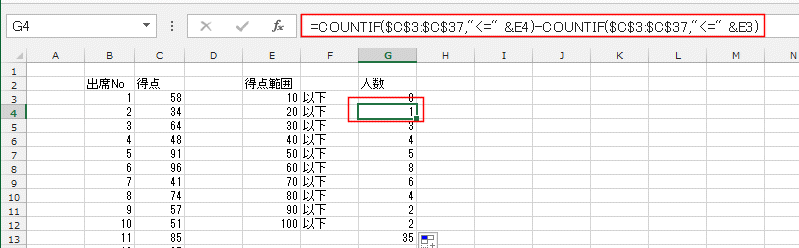
- E2:G12セルを選択して、[挿入]タブの[縦棒グラフの挿入]→[集合縦棒]を実行します。

- 集合縦棒グラフが作成されました。
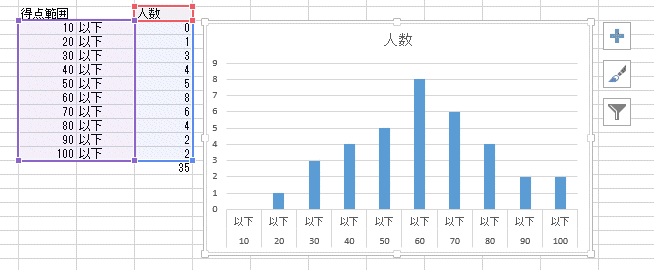
- データの系列をダブルクリックして、書式設定を表示します。
[系列のオプション]を選択して、要素の間隔を「0%」にします。

- 下図のようなヒストグラムが作成できました。

- 分析ツールを使って、ヒストグラムを作成してみます。
- [データ]タブの[分析]グループの[データ分析]をクリックします。

- 「ヒストグラム」を選択して、[OK] ボタンをクリックします。

- 入力範囲はC3:C37、データ区間はE3:E12 とします。
出力オプションで「新規ワークシート」にチェックを入れました。
「グラフ作成」にチェックを入れました。

- 新しいシートに度数分布リストとヒストグラムが作成されました。
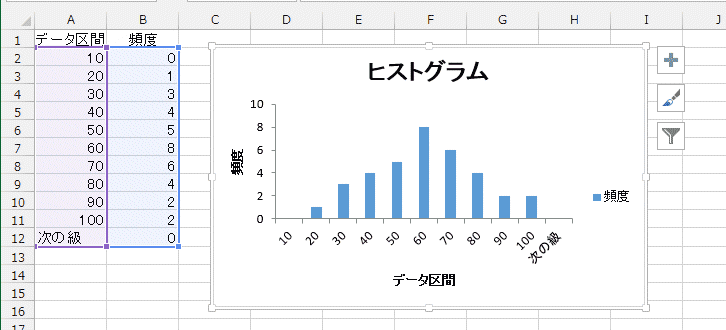
- データの系列をダブルクリックして、書式設定を表示します。
[系列のオプション]を選択して、要素の間隔を「0%」にします。
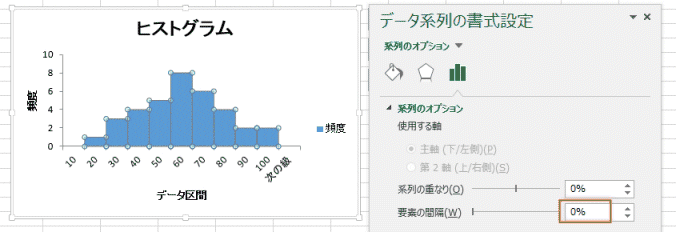
- 下図のようなヒストグラムが作成できました。
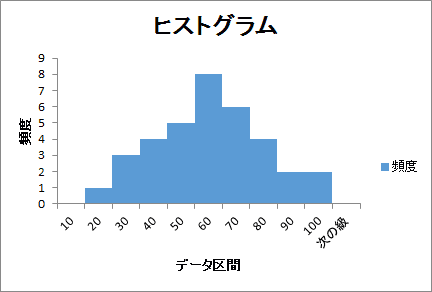
よねさんのExcelとWordの使い方|エクセル2013基本講座:目次|グラフの使い方|ヒストグラムを作成する